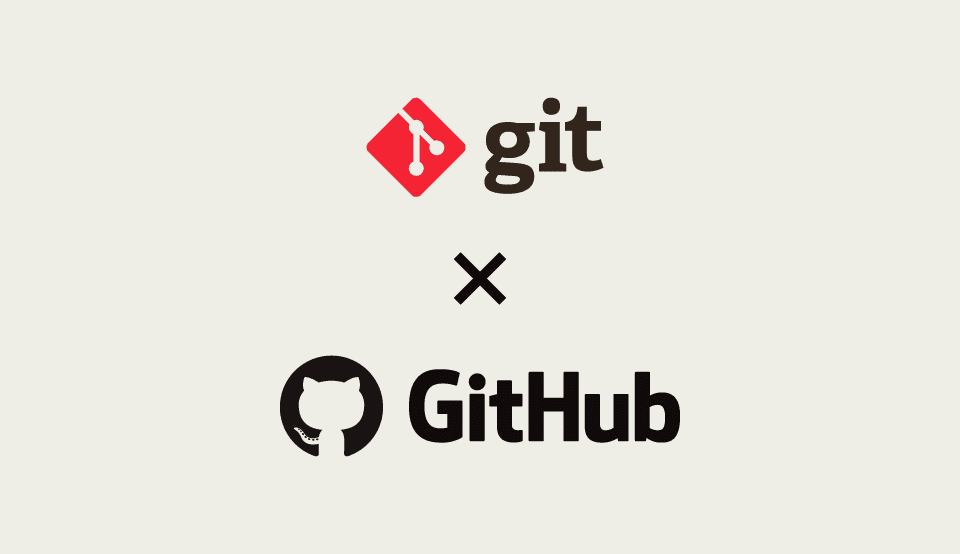
この記事は最終更新日から 6 年以上が経過しており、内容が古くなっている可能性があります。
バージョン管理ソフト・Git のインストールと設定について。今後再インストール・再設定する時に困らないよう、今一度まとめておこうと思う。
Git のインストール
Git 公式からダウンロードしてインストールする方法もあるが、Chocolatey でパッケージ管理をすることにしたので、元々入れていた Git をアンインストールしてから Chocolatey から再インストールした。
chocolatey install -y gitコマンドは、chocolateyを略してchocoとしたり、さらにchocolatey installをcinstと短縮もできる。
Git をアンインストールしても.gitconfigなどのファイルは消去されず、Git の各種設定も残っている。前インストール時の「Git を Git Bash でのみ管理する」設定も、再インストール後もそのまま引き継いでいた。Windows のコマンドプロンプトからも Git コマンドが打てるように変更したかったのだが、その方法は分からなかった(しかし、Git Bash のみので操作する場合、Git Bash を一々起ち上げなければならない手間はあるものの、環境変数を汚さずに済むという利点がある)。
Git の設定
Git Bash を起ち上げてコマンドを打つ。
$ git config --global user.name "username"
$ git config --global user.email "[email protected]"設定を確認する
$ git config --list設定変更
$ git config --global user.email "[email protected]"公開鍵・秘密鍵の作成
鍵を入れるフォルダを作成する。既にフォルダが存在する場合は、そのままディレクトリに移動して鍵作成する。
$ mkdir c:\Users\username\.ssh
$ cd ~/.ssh
$ ssh-keygen -t rsaオプション付き
$ ssh-keygen -t rsa -b 4096 -C "[email protected]"-b は生成される鍵のバイト数、 -Cはコメントを表す。鍵を複数持つときなどに、どのメールアドレスで登録したかとかどこのサービスの鍵かなど判別できる情報があると分かりやすいかも。
Generating public/private rsa key pair.
Enter file in which to save the key (/Users/(username)/.ssh/id_rsa):
Enter passphrase (empty for no passphrase):
Enter same passphrase again:既に鍵が存在する場合は、ファイルが上書きされる。もし、別のファイル名で保存したい場合は、Enter file in which to save the keyのところでで任意のファイル名を指定する。
「パスフレーズ」を入れるように促してくるが、そのまま Enter すればよい。
id_rsaとid_rsa.pubの 2 つが.ssh フォルダ内に作成される。
GitHub で SSH の設定をする
GitHub のSSH and GPG keysのページから SSH の設定をする。上部の”New SSH Key”から設定画面に入り、

この画面で Title と Key を登録する。Title は任意、Key は先程作成したid_rsa.pubファイルの中身を貼り付ける。テキストエディタで開いて、
ssh-rsa
~英数文字列~
commentすべてをコピーして貼り付ける。
もしくは、鍵の中身をクリップボードにコピーして貼り付ける。
$ clip < ~/.ssh/id_rsa.pub“Add SSH Key”ボタンで登録。


